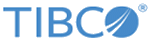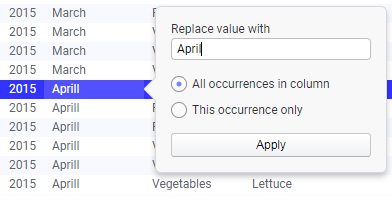Замена значения
Если окажется, что значение в таблице данных неправильно написано или одно значение было введено в форме, отличной от других значений в столбце, можно заменить это значение непосредственно в визуализации таблицы или в сведениях по требованию.
Подготовка
В визуализации таблицы или в разделе Сведения по требованию дважды щелкните значение, которое требуется заменить, и введите новое значение.
Прим.: Эти шаги используются только для замены нескольких значений в столбце, а не для изменения форматирования столбца или для замены всей таблицы данных. Если необходимо объединить несколько разных категорий в одну, возможно, вместо этого следует использовать функцию Группирование на основе отмеченных категорий.
Это изменение применяется как преобразование и не влияет на исходные данные. Дополнительные сведения о различных вариантах см. в соответствующем разделе.
- Замена всех вхождений значения в столбце
Вы можете использовать функцию замены значения с параметром Все вхождения в столбце, чтобы заменить все экземпляры значения непосредственно из визуализации таблицы или в разделе «Сведения по требованию». - Замена конкретного значения в столбце
Вы можете использовать функцию замены значения с параметром Только это вхождение, чтобы заменить конкретное значение непосредственно из визуализации таблицы или в разделе «Сведения по требованию». - Замена значения — дополнительные сведения
Анализ может содержать несколько разных типов столбцов, в которых нельзя использовать преобразования «Замена значения». В этом разделе описаны причины, по которым значения в этих столбцах не могут быть заменены с помощью параметра Замена значения, а также возможные варианты действий, если значение кажется неправильным.
Copyright © Cloud Software Group, Inc. All rights reserved.